Win8系统微软拼音输入法如何删除?Win8微软拼音正确删除的方式有哪些?
时间:2017-07-04 来源:互联网 浏览量:
今天给大家带来Win8系统微软拼音输入法如何删除?Win8微软拼音正确删除的方式有哪些?,让您轻松解决问题。
在使用电脑的时候,输入法是我们输入汉字必备的,并且一款好用的输入法也会让我们操作更加快捷,在Win8系统中微软自带了微软拼音输入法,不过相当多的用户反馈使用不习惯,有的朋友尝试删除可是没有删除选项或是删除是灰色,如何解决呢?下面小编就分享下Win8微软拼音正确删除方法推荐:Win8系统下载
步骤如下:
1、按WIN+X然后打开控制面板,然后点击添加语言:
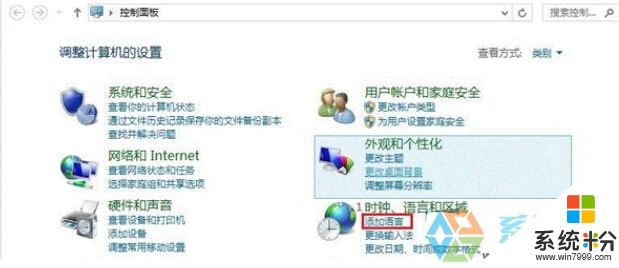
2、在下图所示位置,点击添加语言:
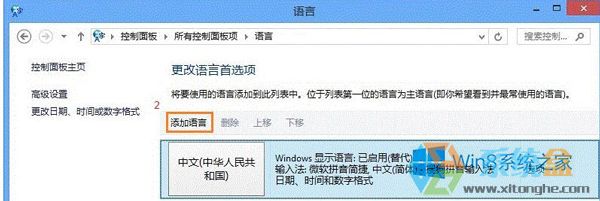
3、选中“英语”——打开,看下图的位置是重叠效果这样可以打开,没有重叠直接添加。
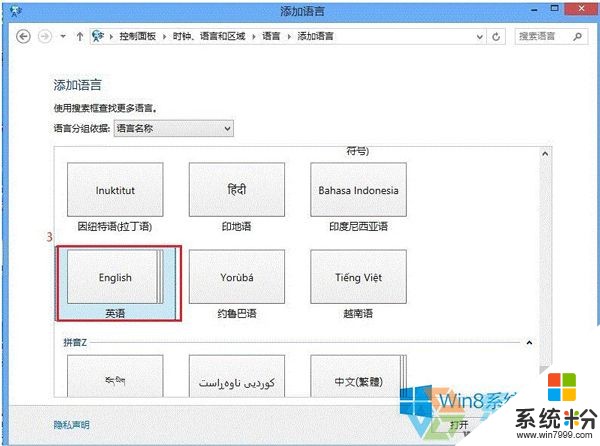
4、下拉滚动条找到“英语(美国)”选中——添加
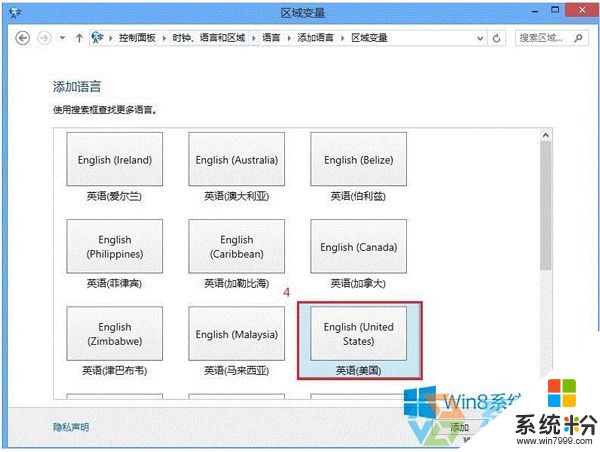
5、此时发现“英语(美国)”语言已添加,但是还是无法直接删除“微软拼音简捷”输入法,“删除”选项是灰色的,此时需要点击“下移”,把我们要删除的输入法调整为不是首选输入法。
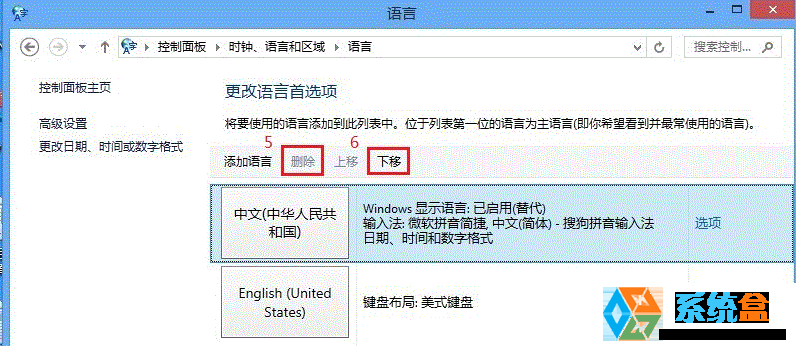
6、此时我们要删除的输入法已经移动到下面,“删除”选项已经可以正常使用,点击删除。

7、如下图所示,微软输入法已经被删除了,我们再安装其他输入法,如搜狗拼音、极点五笔等自己喜爱的输入法即可。
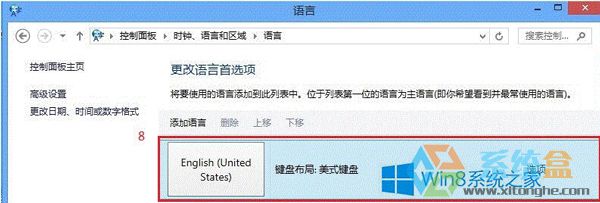
PS:其实为什么出现无法删除的情况,主要是由于只存在一个微软拼音的情况下是无法删除的,我们在添加一个语言键盘或安装任意一款第三方输入法后就可以删除了,以上只是方法之一,大家也可以尝试不同的方案。
以上就是Win8系统微软拼音输入法如何删除?Win8微软拼音正确删除的方式有哪些?教程,希望本文中能帮您解决问题。
我要分享:
相关教程
- ·win8.1操作指南之win8自带微软拼音输入法设置的方法 win8.1操作指南之win8自带微软拼音输入法如何设置
- ·Win8微软输入法如何进行全拼以及双拼的切换 要想在Win8微软输入法里面进行全拼以及双拼该如何来切换
- ·w8电脑如何添加微软拼音|w8电脑添加微软拼音的方法
- ·Win8主题如何删除 Win8主题删除的方式有哪些
- ·win8怎么卸载输入法,win8删除系统输入法的方法
- ·win8系统如何删除AppData文件夹? win8删除AppData文件夹的方法有哪些?
- ·win8系统无法打开IE浏览器怎么办|win8系统IE浏览器无法正常打开的处理方法
- ·win8系统如何截取弹出式菜单
- ·win8.1系统处理开机时闪一下才能进入桌面的方法
- ·Win8.1天气无法加载怎么办?
Win8系统教程推荐
- 1 找回win8纯净版系统语言栏的操作方法有哪些 如何找回win8纯净版系统语言栏的操作
- 2 Win8.1正式版怎样自动导出iPhone照片和视频 Win8.1正式版自动导出iPhone照片和视频的方法有哪些
- 3 win8电脑家庭组提示无法正常退出怎么解决? win8电脑家庭组提示无法正常退出怎么处理?
- 4win8系统宽带怎样设置自动联网? win8系统宽带设置自动联网的方法有哪些?
- 5ghost Win8怎样设置开机自动联网 ghost Win8设置开机自动联网的方法有哪些
- 6ghost win8系统语言栏不见如何找回 ghost win8系统语言栏不见找回的方法有哪些
- 7win8重命名输入法不能正常切换的解决办法有哪些 win8重命名输入法不能正常切换该如何解决
- 8Win8分屏显示功能使用的方法有哪些 Win8分屏显示功能如何使用
- 9怎样让win8电脑兼容之前的软件? 让win8电脑兼容之前的软件的方法有哪些?
- 10怎样解决ghost win8频繁重启的烦恼 解决ghost win8频繁重启的烦恼的方法
Win8系统热门教程
- 1 Win8一启动就进入传统界面的技巧
- 2 ghost win8系统没有两个快速启动选项怎么办 如何解决ghost win8系统失去两个快捷启动的选项的方法
- 3 win8系统开机后USB鼠标不会动怎么解决 win8系统开机后USB鼠标不会动的解决方法
- 4如何在win8系统中将五笔输入法设置为默认输入法?在win8系统中将五笔输入法设置为默认输入法的方法
- 5win8如何设置快捷打开设备管理器
- 6w8.1电脑如何恢复出厂设置|w8.1恢复出厂设置的方法
- 7怎样在Win8 64位系统下对磁盘进行划分 在Win8 64位系统下对磁盘进行划分的方法
- 8怎么设置Win8 64位系统英文输入法为默认输入法 888 设Win8 64位系统英文输入法为默认输入法 888的详细方法
- 9电脑Win8系统,Foxmail无法收发邮件详细如何解决 电脑Win8系统,Foxmail无法收发邮件详细怎样解决
- 10win8 32位系统怎么查看网络连接状态
